Radio Pioneer cómo conectar Bluetooth

Si alguna vez te has encontrado luchando con los cables o intentando entender cómo sincronizar tu lista de reproducción favorita con el coche, no estás solo. Las radios Pioneer son increíbles, pero a veces conectar el Bluetooth puede parecer un poco misterioso. En este artículo te voy a enseñar cómo conectar el Bluetooth en tu Radio Pioneer, paso a paso, para que puedas disfrutar de tu música sin complicaciones. Así que, olvídate de los manuales aburridos y vamos al grano: en unos minutos, tendrás todo listo para que tu trayecto se convierta en un auténtico concierto sobre ruedas. ¡Vamos a ello!
Bluetooth en Radio Pioneer: Guía Fácil
Conectar tu móvil a una radio Pioneer a través de Bluetooth es mucho más sencillo de lo que parece. Si te estás rompiendo la cabeza intentando hacerlo, aquí te dejo una guía fácil para que lo consigas en poco tiempo.
- Prepara tu Radio Pioneer: Primero, asegúrate de que tu radio esté en modo Bluetooth. Para ello, enciende la radio y selecciona la función Bluetooth en el menú principal. Es posible que necesites presionar el botón "SRC" o "MODO" hasta que veas la opción de Bluetooth en la pantalla.
- Activa el Bluetooth en tu móvil: Ve a los ajustes de tu teléfono, busca la opción de Bluetooth y actívala. Tu dispositivo comenzará a buscar otros dispositivos Bluetooth cercanos.
- Empareja ambos dispositivos: En la lista de dispositivos disponibles en tu móvil, busca y selecciona el nombre de tu radio Pioneer. Puede aparecer como "Pioneer" seguido de una serie de números o letras. Si te pide un código, introduce "0000" o "1234", que son las contraseñas más comunes.
- Confirma la conexión: Una vez que hayas emparejado los dispositivos, tu radio Pioneer debería mostrar un mensaje de confirmación. Asegúrate de guardar esta conexión en tu móvil para que no tengas que repetir el proceso cada vez.
¡Y listo! Ahora puedes escuchar tu música favorita o atender llamadas directamente desde tu radio Pioneer.
Recuerda que tener el Bluetooth activado en tu móvil durante mucho tiempo puede consumir más batería de lo habitual. ¡Tenlo en cuenta!
Con estos pasos, escuchar música desde tu móvil en la radio de tu coche es pan comido. Si tienes algún problema, revisa que ambos dispositivos estén actualizados y que no haya interferencias cercanas que puedan afectar la conexión.
Conecta Bluetooth a tu Estéreo Fácilmente
Así que te has hecho con una radio Pioneer y quieres disfrutar de la música desde tu móvil. No te preocupes, conectar el Bluetooth a tu estéreo es más sencillo de lo que piensas.
1. Activa el Bluetooth en tu móvil: Lo primero que debes hacer es encender el Bluetooth de tu smartphone. Ve a los ajustes de tu teléfono, busca la opción de Bluetooth y actívalo.
2. Configura tu radio Pioneer: Enciende tu radio y busca la opción de Bluetooth en el menú. Generalmente, esto se hace mediante el botón de "SRC" o "SOURCE". Selecciona la opción de Bluetooth y asegúrate de que está en modo "visible" o "discoverable".
3. Emparejamiento: Ahora, en tu móvil, busca dispositivos disponibles. Deberías ver el nombre de tu radio Pioneer en la lista. Pulsa sobre él para iniciar el emparejamiento. Es posible que te pida un código PIN; si es así, prueba con "0000" o "1234", ya que son los más comunes.
4. Conexión: Una vez emparejados, tu móvil debería conectarse automáticamente al estéreo. Si todo ha ido bien, verás una notificación tanto en el móvil como en la radio indicando que la conexión ha sido exitosa.
En algunos casos, puede que necesites ajustar el volumen de llamada y música desde los ajustes de tu radio para obtener el mejor sonido.
¡Y ya está! Ahora puedes disfrutar de tus playlists favoritas directamente desde tu coche. Recuerda que, si tienes problemas de conexión, reiniciar ambos dispositivos suele solucionar gran parte de los problemas.
Disfruta de una experiencia de conducción más entretenida y sin cables.
Espero que esta guía te haya sido de ayuda para conectar el Bluetooth en tu Radio Pioneer. Si tienes alguna duda o quieres compartir cómo te fue, ¡déjalo en los comentarios! Gracias por leer y estar por aquí.
Deja una respuesta
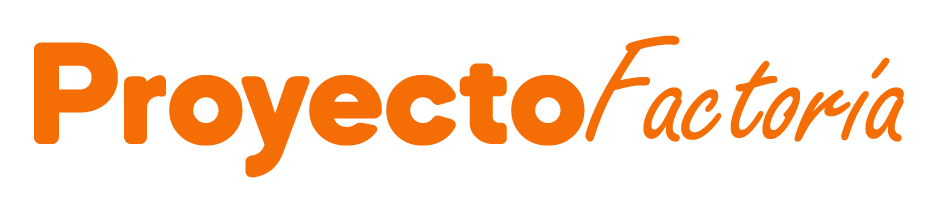
También te puede interesar...